Siempre puede confiar en el símbolo del sistema cuando desee solucionar problemas del sistema o automatizar tareas. ¡Todo lo que tiene que hacer es ingresar los comandos correctos, y ya está listo para comenzar!
Sin embargo, el símbolo del sistema generalmente se ve afectado por algunos problemas inesperados y, a veces, puede dejar de responder. Entonces, veamos qué puede hacer cuando el símbolo del sistema no responde como debería. Verificar Ejecute el símbolo del sistema con derechos de administrador usando el acceso directo del escritorio.

1. Cierra las tareas activas o reinicia tu dispositivo
Cuando te enfrentas a este problema, lo mejor es empezar aplicando algunas soluciones rápidas.
Para comenzar, podría considerar cerrar algunas tareas en su computadora. Esto se debe simplemente a que algunas de estas tareas activas pueden interferir con las funciones del símbolo del sistema.
Ahora, aquí se explica cómo cerrar las aplicaciones de PC activas usando el administrador de tareas:
- Tipo Administrador de tareas en la barra de búsqueda del menú Inicio y seleccione la mejor coincidencia.
- Ir a la pestaña Procesos Localice las aplicaciones activas en la categoría Aplicaciones.
- Haga clic derecho en uno de ellos y seleccione Termina el trabajo. Repita los mismos pasos para todas las aplicaciones activas que desee cerrar.
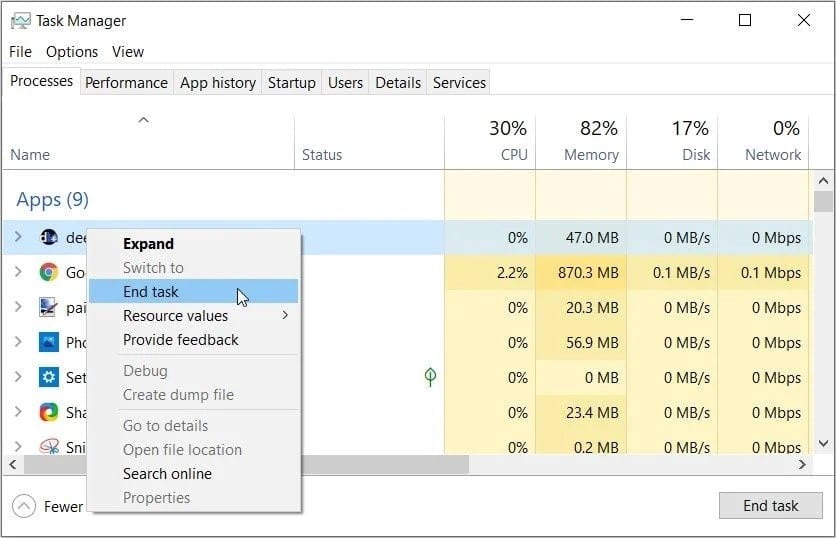
Si eso no soluciona el problema, intente reiniciar su dispositivo y verifique si eso ayuda.
2. Acceda al símbolo del sistema con privilegios de administrador
También puede solucionar este problema abriendo el símbolo del sistema con privilegios administrativos. Aquí hay algunos pasos simples a seguir:
- Haga clic en Ctrl + Shift + Esc Para abrir el administrador de tareas.
- Haga clic en la pestaña un archivo en la esquina superior izquierda y seleccione Ejecuta una nueva tarea.
- Tipo CMD Luego marque la casilla Crea esta tarea con privilegios administrativos.
- Finalmente, haga clic en Aceptar para abrir un símbolo del sistema sin restricciones.
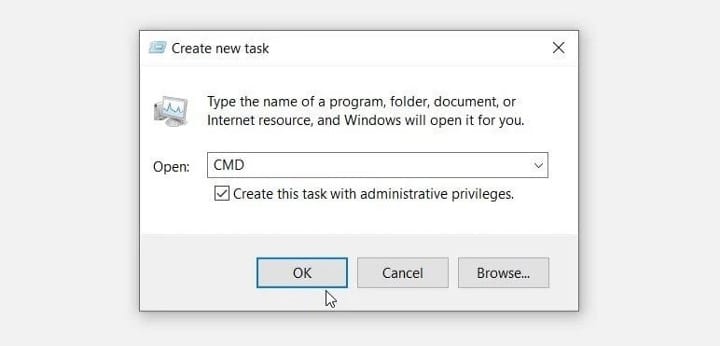
3. Desactive temporalmente la aplicación antivirus
En algunos casos, este problema puede deberse a una aplicación antivirus de terceros. Entonces, una manera fácil de verificar esto es deshabilitarlo temporalmente.
Si el problema persiste, también puede considerar deshabilitar Windows Defender temporalmente. Así es como puedes hacer eso:
- Escriba Windows Defender en la barra de búsqueda del menú Inicio y seleccione la mejor combinación.
- Haga clic en una opción Activar o desactivar el Firewall de Windows Defender En el lado izquierdo.
- A continuación, seleccione una opción Desactivar el cortafuegos de Windows Y presione Ok para aplicar estos cambios.
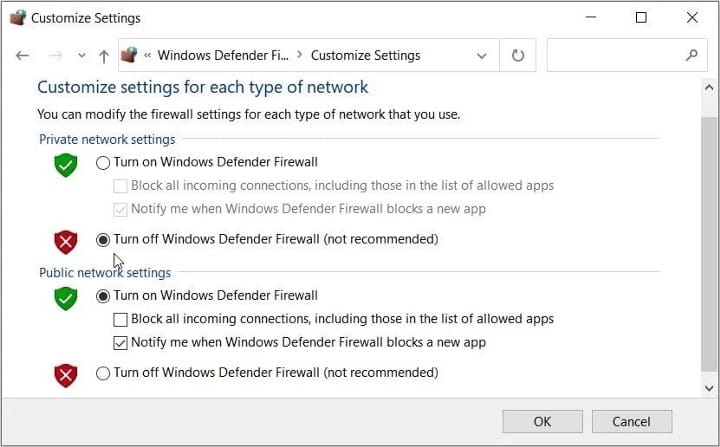
4. Inicie sesión con una cuenta de Microsoft diferente
¿Quizás este problema solo está relacionado con su cuenta? Puede averiguarlo iniciando sesión en Windows con una cuenta de Microsoft diferente.
Entonces, estos son los pasos para iniciar sesión en Windows con una cuenta de Microsoft diferente:
- Tipo Ajustes en la barra de búsqueda del menú Inicio y seleccione la mejor coincidencia.
- Localizar Cuentas Luego seleccione una opción correo electronico y cuentas en el panel derecho.
- A continuación, seleccione Agregar una cuenta de Microsoft en el panel derecho. Siga las instrucciones en pantalla para finalizar el proceso.
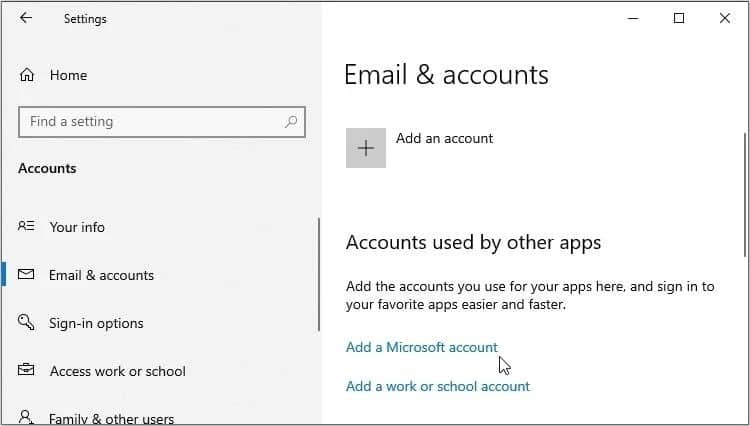
Si eso soluciona el problema, es posible que su otra cuenta contenga archivos de sistema corruptos. Por lo tanto, los otros métodos de este artículo le mostrarán cómo puede reparar los archivos del sistema defectuosos.
Pero incluso si el problema persiste, puede probar las otras soluciones que sugerimos. Verificar 12 trucos útiles del símbolo del sistema de Windows que debe saber.
5. Ejecute el símbolo del sistema en modo seguro
El problema del símbolo del sistema puede deberse a algunas aplicaciones de terceros que no son compatibles con el sistema operativo de la mejor manera. En este caso, puede intentar ejecutar el símbolo del sistema en modo seguro y ver si eso ayuda.
- Para comenzar, escriba Ajustes en la barra de búsqueda del menú Inicio y seleccione la mejor coincidencia.
- Localizar Actualización y seguridad Luego haga clic en Opción recuperación en el panel derecho.
- botón de clic Reinicie ahora A continuación se muestra la opción de inicio Avanzado.
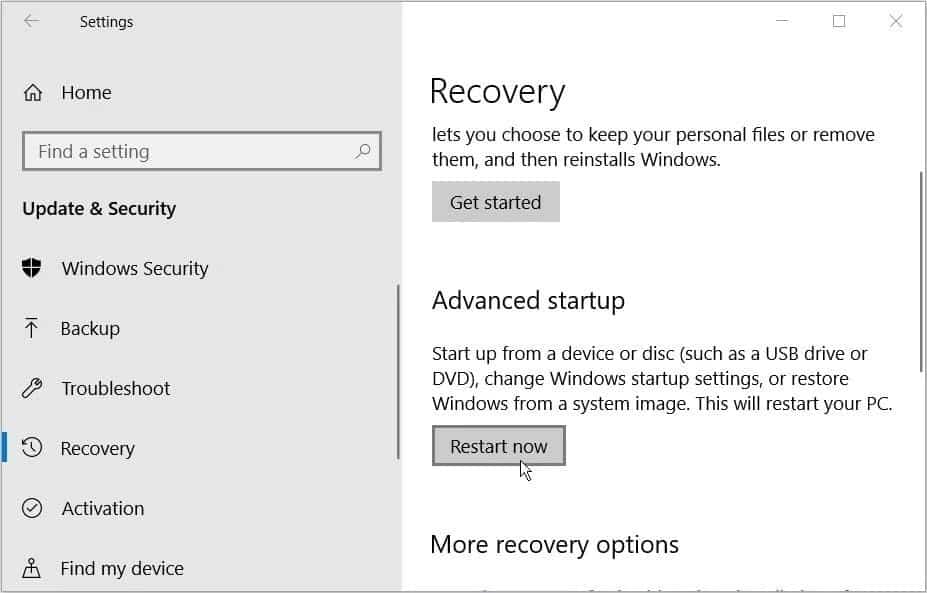
A continuación, toque Opciones avanzadas y seleccione Configuración de inicio , entonces presione Reiniciar. Desde allí, toca F4 Para iniciar su dispositivo en modo seguro. Cuando haya terminado, intente iniciar el símbolo del sistema y verifique si funciona. Verificar ¿Qué es el modo seguro en Windows 10?
Si el símbolo del sistema se ejecuta en modo seguro, debería considerar eliminar cualquier aplicación de terceros sospechosa. De lo contrario, pruebe cualquiera de las otras soluciones.
6. Use las herramientas de reparación de archivos de Windows
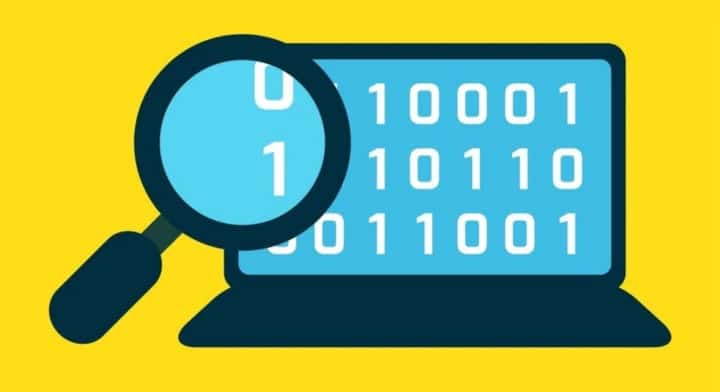
En algunos casos, el problema del símbolo del sistema es causado por archivos corruptos del sistema. Ahora, veamos cómo puede solucionar este problema utilizando herramientas confiables de reparación de archivos de Windows: herramientas SFC y DISM.
Comenzaremos revisando los pasos para ejecutar la herramienta DISM:
- Haga clic en Ctrl + Shift + Esc para abrir el administrador de tareas.
- Haga clic en la pestaña un archivo y seleccione Ejecuta una nueva tarea.
- Tipo Powershell y marque la casilla Crea esta tarea con privilegios administrativos. A continuación, presione Aceptar para abrir una ventana de PowerShell con derechos de administrador.
- Escribe el siguiente comando y presiona Enter:
DISM /Online /Cleanup-Image /ScanHealth
Cuando se complete este escaneo, escriba el siguiente comando y presione Enter:
DISM /Online /Cleanup-Image /RestoreHealth
Reinicie su dispositivo después del escaneo. Finalmente, intente ejecutar un escaneo SFC con estos pasos:
- Abra una ventana de PowerShell con derechos de administrador de acuerdo con los pasos anteriores.
- Escribe el siguiente comando y presiona Enter:
sfc /scannow
- Cuando se complete el escaneo, cierre la ventana de PowerShell y reinicie su dispositivo.
7. Restaurar Windows a su estado anterior

Si aún no puede resolver este problema, intente restaurar Windows usando la herramienta Restaurar sistema. Lo que ayuda a restaurar la computadora a su estado anterior. Por lo tanto, podrá deshacer los cambios del sistema que deshabilitan el símbolo del sistema.
Ahora, aquí se explica cómo restaurar Windows a su estado anterior:
- Tipo Panel de Control en la barra de búsqueda del menú Inicio y seleccione la mejor coincidencia.
- Haga clic en el menú desplegable vista por y seleccione los iconos pequeños.
- Seleccione una opción Sistema Luego haga clic en proteccion del sistema A la derecha.
- Haga clic en una opción recuperación del sistema Luego presione el botón. Próximo.
- Finalmente, seleccione uno de los puntos de restauración y toque Próximo , luego toque finalizando. Siga los pasos en pantalla para finalizar el proceso.
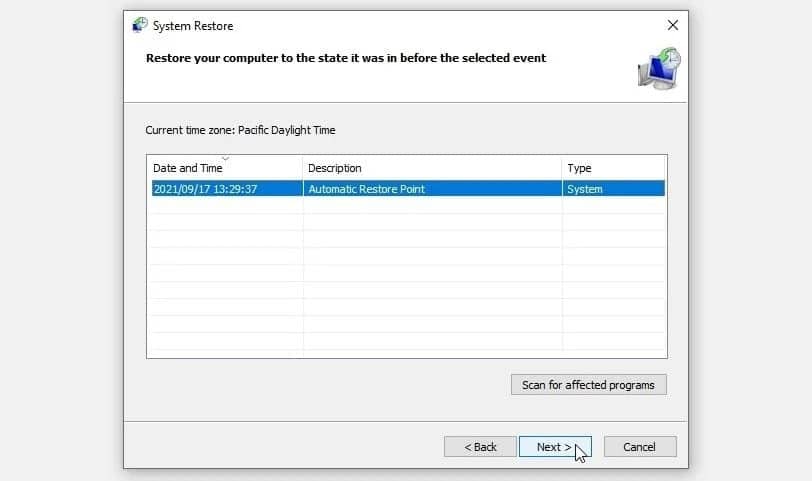
8. Instale las últimas actualizaciones de Windows
Si todo lo demás falla, la mejor solución podría ser instalar las últimas actualizaciones de Windows. Cuando actualiza su dispositivo, el sistema elimina errores y otros problemas. Por lo tanto, este enfoque puede ayudar a resolver el problema del símbolo del sistema.
Ahora, estos son los pasos para instalar las últimas actualizaciones de Windows:
- Haga clic en el icono del menú Inicio de Windows y seleccione Configuración.
- Seleccione una opción Actualización y seguridad Luego haga clic en Windows Update En el lado izquierdo.
- Finalmente, toque Buscar actualizaciones en el lado derecho y luego siga los pasos en la pantalla.
Verificar Las mejores formas de abrir el símbolo del sistema o PowerShell en Windows.
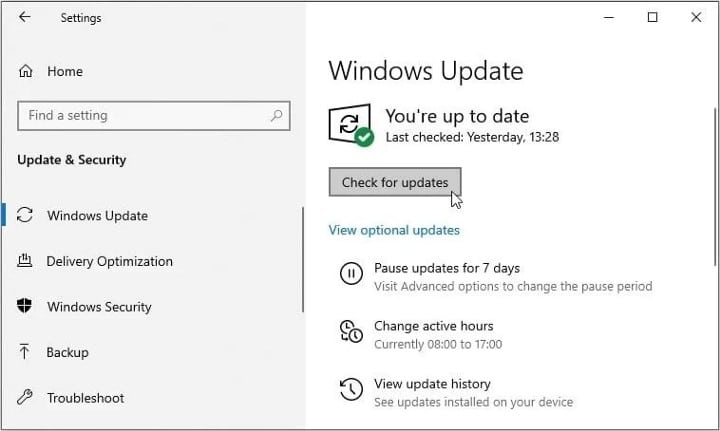
Uso del símbolo del sistema de Windows, sin complicaciones
Es muy frustrante cuando el símbolo del sistema no se abre o cuando ejecuta varios comandos como se esperaba. Pero si aplica las correcciones que recomendamos, debería funcionar correctamente. Ahora puedes ver Cómo usar el símbolo del sistema de Windows para cifrar archivos.







